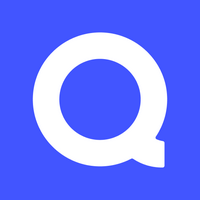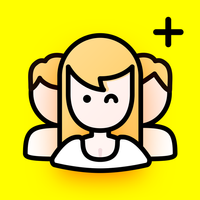"স্টিম ডেক: চলমান সেগা মাস্টার সিস্টেম গেমস"
দ্রুত লিঙ্ক
সেগা মাস্টার সিস্টেম, একটি আইকনিক 8-বিট কনসোল যা এনইএসকে প্রতিদ্বন্দ্বিতা করেছিল, গেমারদের অবিস্মরণীয় শিরোনামের আধিক্য এনেছে। গোল্ডেন এক্স, ডাবল ড্রাগন এবং ক্রোধের রাস্তাগুলির মতো ব্যতিক্রমী বন্দরগুলি থেকে মর্টাল কম্ব্যাট এবং অ্যাসেরিক্স এবং ওবেলিক্সের মতো উচ্চাভিলাষী গেমগুলিতে, যা কনসোলের সীমাটিকে প্রায় 16-বিট পারফরম্যান্সে ঠেলে দিয়েছে, মাস্টার সিস্টেমটি রেট্রো গেমিং ইতিহাসের একটি বিশেষ স্থান ধারণ করে।
আধুনিক হার্ডওয়্যারে এই ক্লাসিকগুলি পুনরুদ্ধার করতে আগ্রহী উত্সাহীদের জন্য, শক্তিশালী ইমুডেক সফ্টওয়্যারটির সাথে যুক্ত স্টিম ডেক একটি বিরামবিহীন সমাধান দেয়। আপনার স্টিম ডেকে সেগা মাস্টার সিস্টেম গেমগুলি কীভাবে সেট আপ করতে এবং উপভোগ করবেন সে সম্পর্কে একটি বিস্তৃত গাইড এখানে।
মাইকেল ল্লেভেলিন দ্বারা 15 জানুয়ারী, 2024 আপডেট করা হয়েছে: যদিও স্টিম ডেকের শক্তি 8-বিট গেমগুলির জন্য যথেষ্ট পরিমাণে বেশি, সর্বোত্তম পারফরম্যান্স অর্জন করা চ্যালেঞ্জিং হতে পারে। এখানেই ডেকি লোডার এবং পাওয়ার সরঞ্জামগুলি প্লাগইনটি কার্যকর হয়। ইমুডেক বিকাশকারীরা আপনার রেট্রো গেমিংয়ের অভিজ্ঞতা বাড়ানোর জন্য এই সরঞ্জামগুলি ইনস্টল করার পরামর্শ দেয়। স্টিম ডেক আপডেটের পরে কার্যকারিতা পুনরুদ্ধারের জন্য বিশদ ইনস্টলেশন পদক্ষেপ এবং সমাধানগুলি অন্তর্ভুক্ত করার জন্য এই গাইডটি আপডেট করা হয়েছে।
ইমুডেক ইনস্টল করার আগে
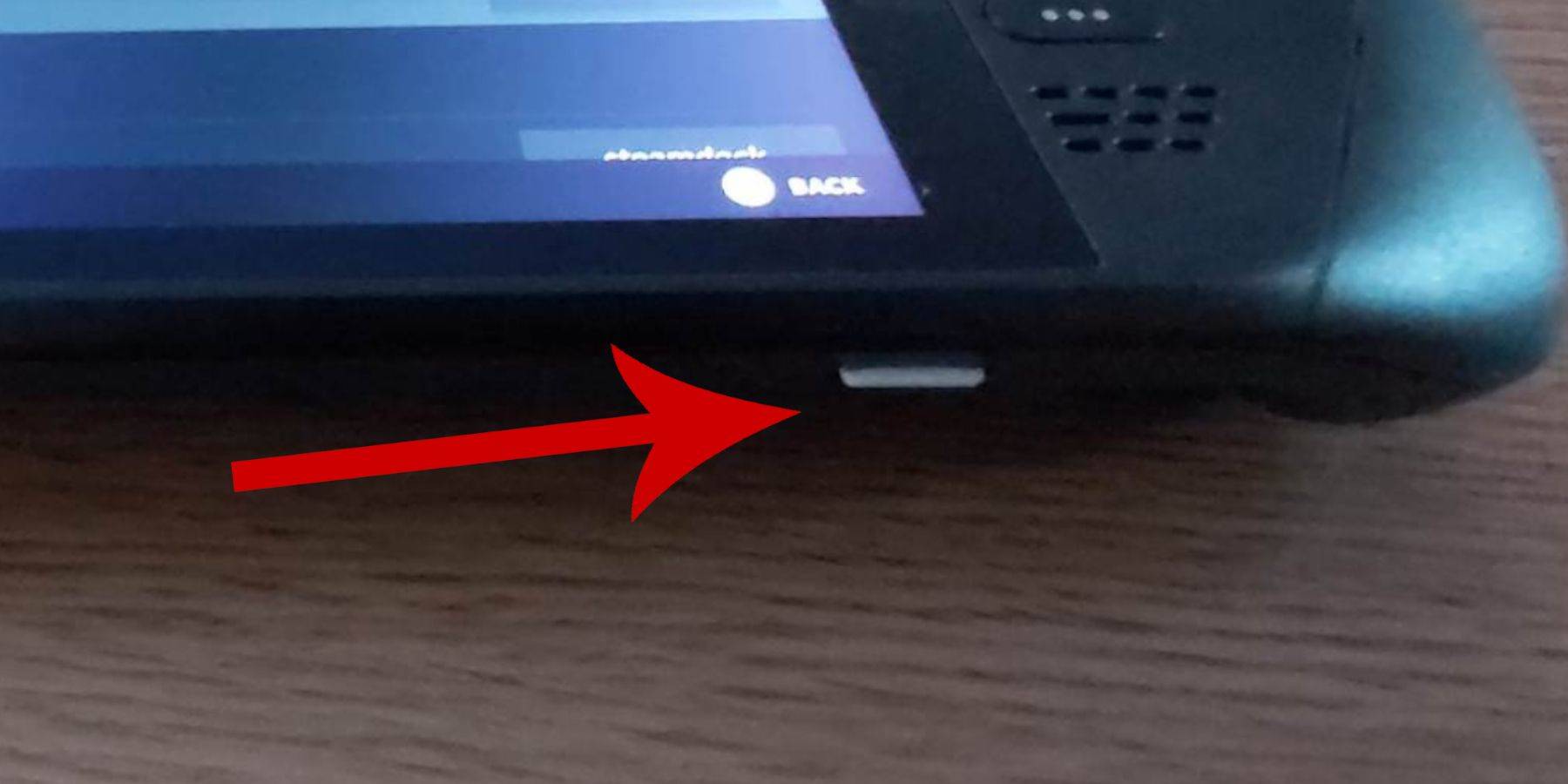 আপনার স্টিম ডেকে সেগা মাস্টার সিস্টেম গেমসের জগতে ডাইভিংয়ের আগে, মসৃণ ইনস্টলেশনের জন্য আপনার কাছে সঠিক সরঞ্জাম এবং সেটিংস রয়েছে তা নিশ্চিত করুন:
আপনার স্টিম ডেকে সেগা মাস্টার সিস্টেম গেমসের জগতে ডাইভিংয়ের আগে, মসৃণ ইনস্টলেশনের জন্য আপনার কাছে সঠিক সরঞ্জাম এবং সেটিংস রয়েছে তা নিশ্চিত করুন:
- আপনার বাষ্প ডেকটি একটি পাওয়ার উত্স বা সম্পূর্ণ চার্জে প্লাগ ইন রাখুন।
- আপনার স্টোরেজটি প্রসারিত করতে বাষ্প ডেকে ফর্ম্যাট করা একটি উচ্চ-গতির মাইক্রো এসডি কার্ড ব্যবহার করুন।
- বিকল্পভাবে, একটি বাহ্যিক এইচডিডি ব্যবহার করা যেতে পারে, যদিও এটি ডিভাইসের বহনযোগ্যতার সাথে আপস করবে।
- একটি কীবোর্ড এবং মাউস ফাইল স্থানান্তর এবং ইনস্টলেশনগুলি সহজ করতে পারে, একটি হোম কম্পিউটার সেটআপ নকল করে।
- আপনার যদি এই পেরিফেরিয়ালগুলি না থাকে তবে একসাথে বাষ্প এবং এক্স বোতাম টিপে অন্তর্নির্মিত কীবোর্ডটি অ্যাক্সেস করুন এবং ট্র্যাকপ্যাডগুলি মাউস বিকল্প হিসাবে ব্যবহার করুন।
বিকাশকারী মোড সক্রিয় করুন
আপনার এমুলেটরগুলি সুচারুভাবে চলমান তা নিশ্চিত করতে, আপনাকে আপনার বাষ্প ডেকে বিকাশকারী মোড সক্রিয় করতে হবে:
- বাম প্যানেলটি অ্যাক্সেস করতে বাষ্প বোতাম টিপুন।
- সিস্টেম মেনুতে নেভিগেট করুন এবং সিস্টেম সেটিংস সন্ধান করুন।
- বিকাশকারী মোড সক্ষম করুন।
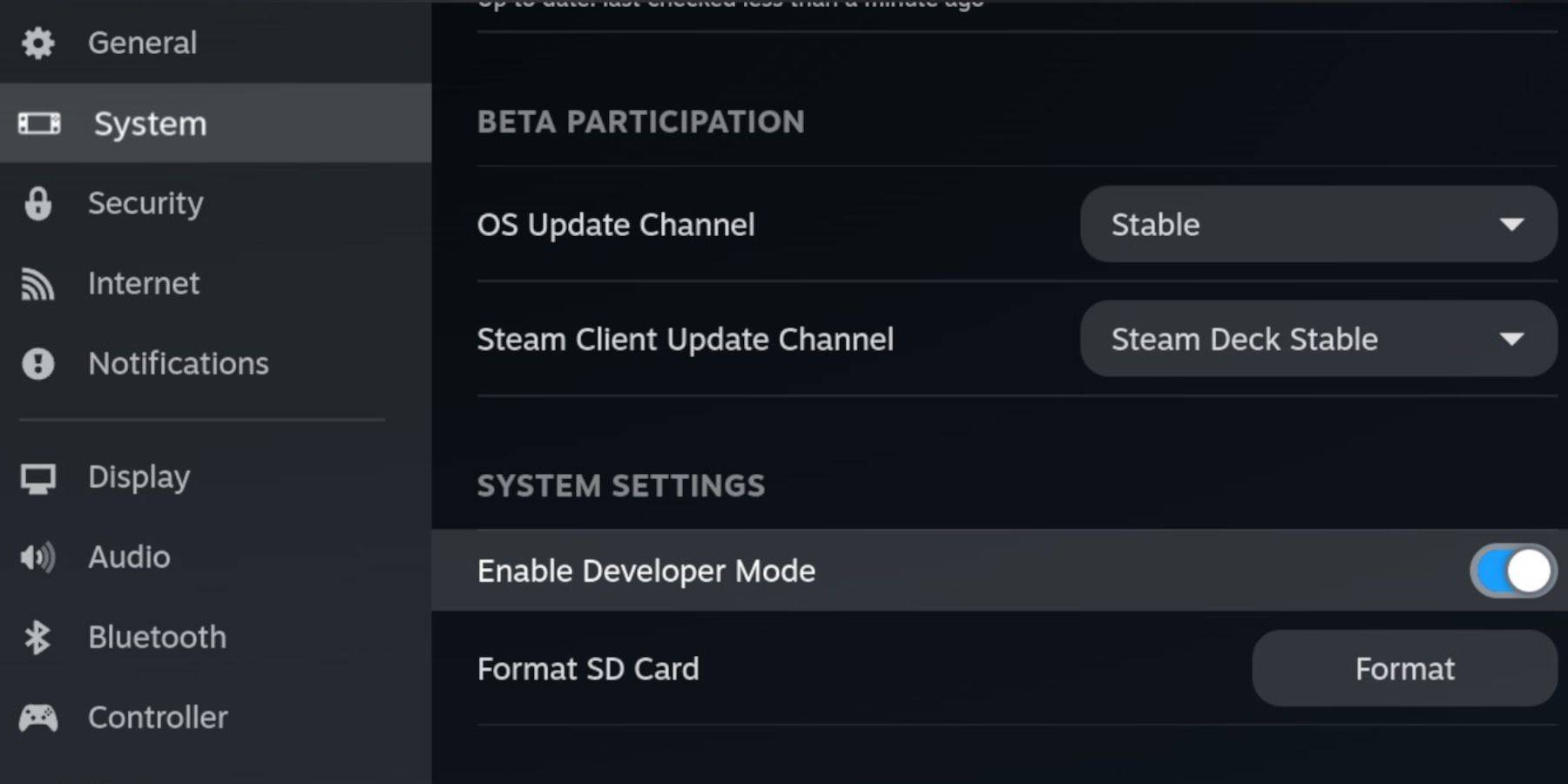 - বিকাশকারী মেনুটি বাম প্যানেলের নীচে রয়েছে।
- বিকাশকারী মেনুটি বাম প্যানেলের নীচে রয়েছে।
- বিকাশকারী মেনু খুলুন।
- বিবিধের অধীনে, সিইএফ রিমোট ডিবাগিং সক্ষম করুন।
- বাষ্প বোতাম টিপুন, শক্তি নির্বাচন করুন এবং আপনার বাষ্প ডেকটি পুনরায় চালু করুন।
নোট করুন যে সিইএফ রিমোট ডিবাগিং আপডেটের পরে অক্ষম করা যেতে পারে, যা প্লাগইন এবং এমুলেটরগুলিকে প্রভাবিত করতে পারে। এটি সক্ষম হয়েছে তা নিশ্চিত করার জন্য সর্বদা বিকাশকারী মেনু পোস্ট-আপডেট পরীক্ষা করুন।
ডেস্কটপ মোডে ইমুডেক ইনস্টল করা হচ্ছে
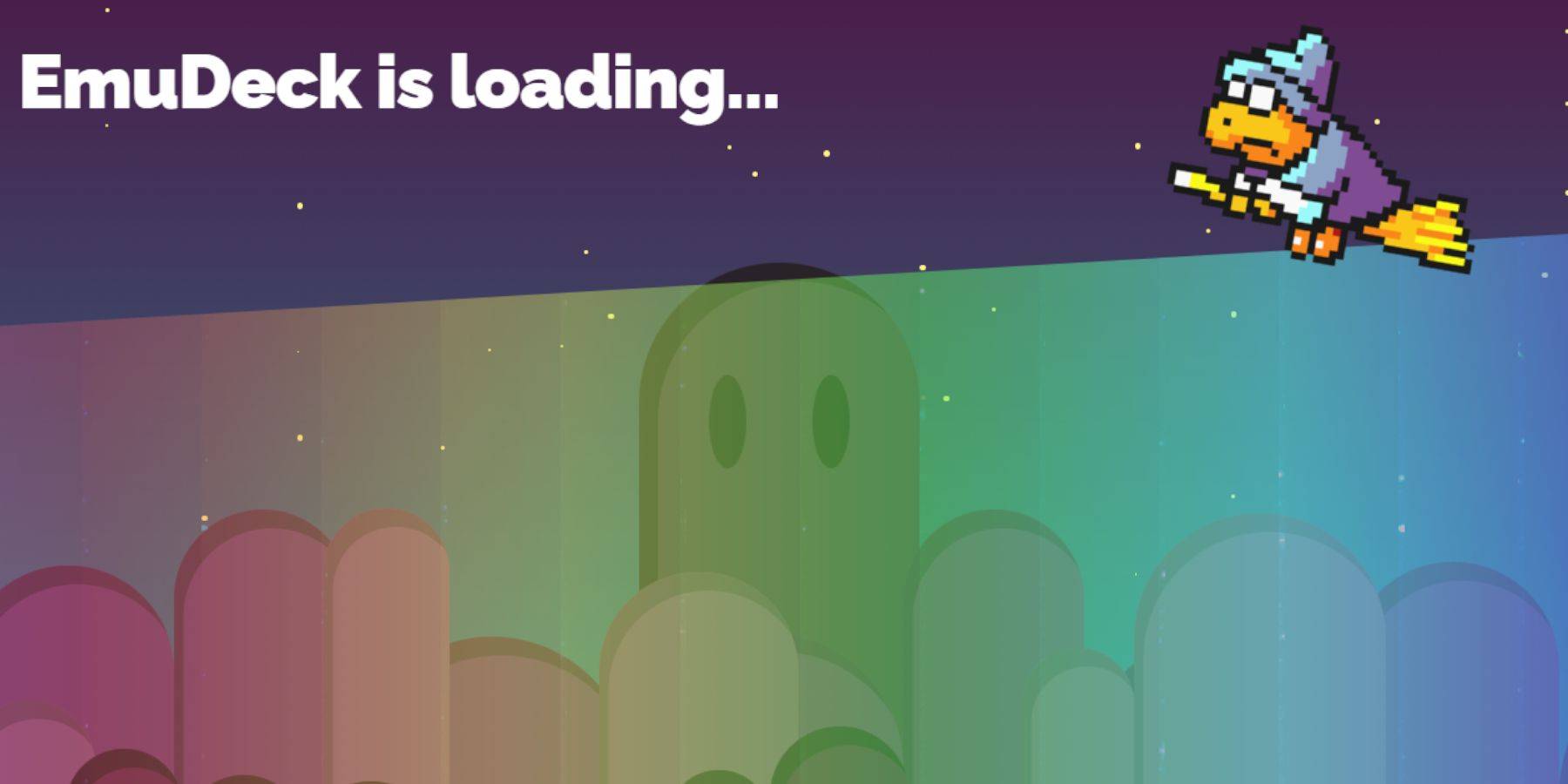 - ডেস্কটপ মোডে স্যুইচ করতে, বাষ্প বোতাম টিপুন, শক্তি নির্বাচন করুন এবং ডেস্কটপ মোড চয়ন করুন।
- ডেস্কটপ মোডে স্যুইচ করতে, বাষ্প বোতাম টিপুন, শক্তি নির্বাচন করুন এবং ডেস্কটপ মোড চয়ন করুন।
- ইমুডেক ডাউনলোড করতে ক্রোম বা ফায়ারফক্সের মতো ব্রাউজার ব্যবহার করুন।
- উপযুক্ত স্টিমোস সংস্করণ নির্বাচন করুন এবং ইনস্টলারটি ডাউনলোড করুন। এটি চালু করতে ডাবল ক্লিক করুন এবং প্রস্তাবিত ইনস্টলটি অনুসরণ করুন।
- একটি কাস্টম ইনস্টল জন্য বেছে নিন।
- ইনস্টলেশনের পরে, মেনুটি খুলুন এবং ডলফিন ফাইল ম্যানেজারে সহজেই অ্যাক্সেসের জন্য এটির নাম পরিবর্তন করতে প্রাথমিক লেবেলযুক্ত এসডি কার্ড চিত্রটি নির্বাচন করুন।
- সমস্ত এমুলেটর ইনস্টল করতে বা সম্পূর্ণরূপে রেট্রোর্চ সহ সেগা মাস্টার সিস্টেমে ফোকাস করতে চয়ন করুন।
রেট্রোর্চ হ'ল একটি বহুমুখী এমুলেটর যা একক ইন্টারফেসের মাধ্যমে একাধিক ক্লাসিক সিস্টেমকে সমর্থন করে, আপনার বাষ্প লাইব্রেরিতে 'এমুলেটর' ট্যাবের মাধ্যমে অ্যাক্সেসযোগ্য।
- নিশ্চিত করুন যে স্টিম রম ম্যানেজারটি আপনার প্রধান বাষ্প লাইব্রেরিতে গেমগুলিকে সংহত করার জন্য রেট্রোয়ার্চের পাশাপাশি নির্বাচন করা হয়েছে।
- একটি খাঁটি রেট্রো চেহারার জন্য 'ক্লাসিক 3 ডি গেমসের জন্য সিআরটি শেডার কনফিগার করুন' বৈশিষ্ট্যটি সক্ষম করুন।
- ইনস্টলেশন সম্পূর্ণ করতে ফিনিস ক্লিক করুন।
মাস্টার সিস্টেম রম স্থানান্তর
রেট্রোর্ক এবং এমুডেক সেট আপ করার সাথে সাথে আপনার সেগা মাস্টার সিস্টেম রমগুলি যুক্ত করার সময় এসেছে:
- ডলফিন ফাইল ম্যানেজার চালু করুন।
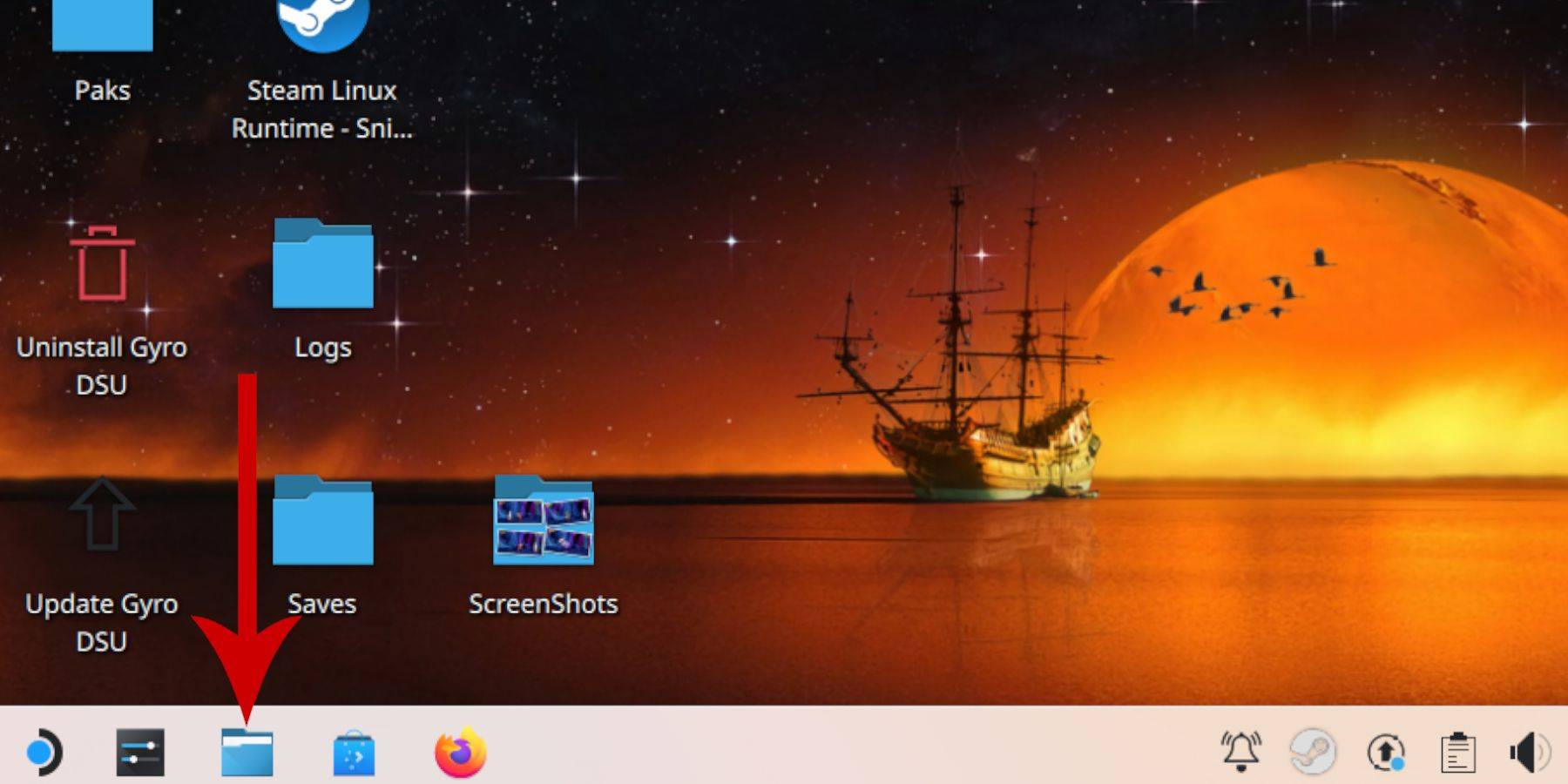 - বাম প্যানেলে অপসারণযোগ্য ডিভাইসগুলিতে নেভিগেট করুন এবং প্রাথমিক লেবেলযুক্ত এসডি কার্ডটি খুলুন।
- বাম প্যানেলে অপসারণযোগ্য ডিভাইসগুলিতে নেভিগেট করুন এবং প্রাথমিক লেবেলযুক্ত এসডি কার্ডটি খুলুন।
- এমুলেশন ফোল্ডারটি অ্যাক্সেস করুন, তারপরে রমস।
- 'মাস্টার সিস্টেম' ফোল্ডারটি সন্ধান করুন।
- আপনার সেগা মাস্টার সিস্টেম রম ফাইলগুলি স্থানান্তর বা অনুলিপি করুন, যা সাধারণত '.sms,' যেমন 'প্রো রেসলিং.এসএমএস' এ শেষ হয়। 'মিডিয়া' ফাইলটি উপেক্ষা করুন।
স্টিম লাইব্রেরিতে মাস্টার সিস্টেম গেম যুক্ত করা হচ্ছে
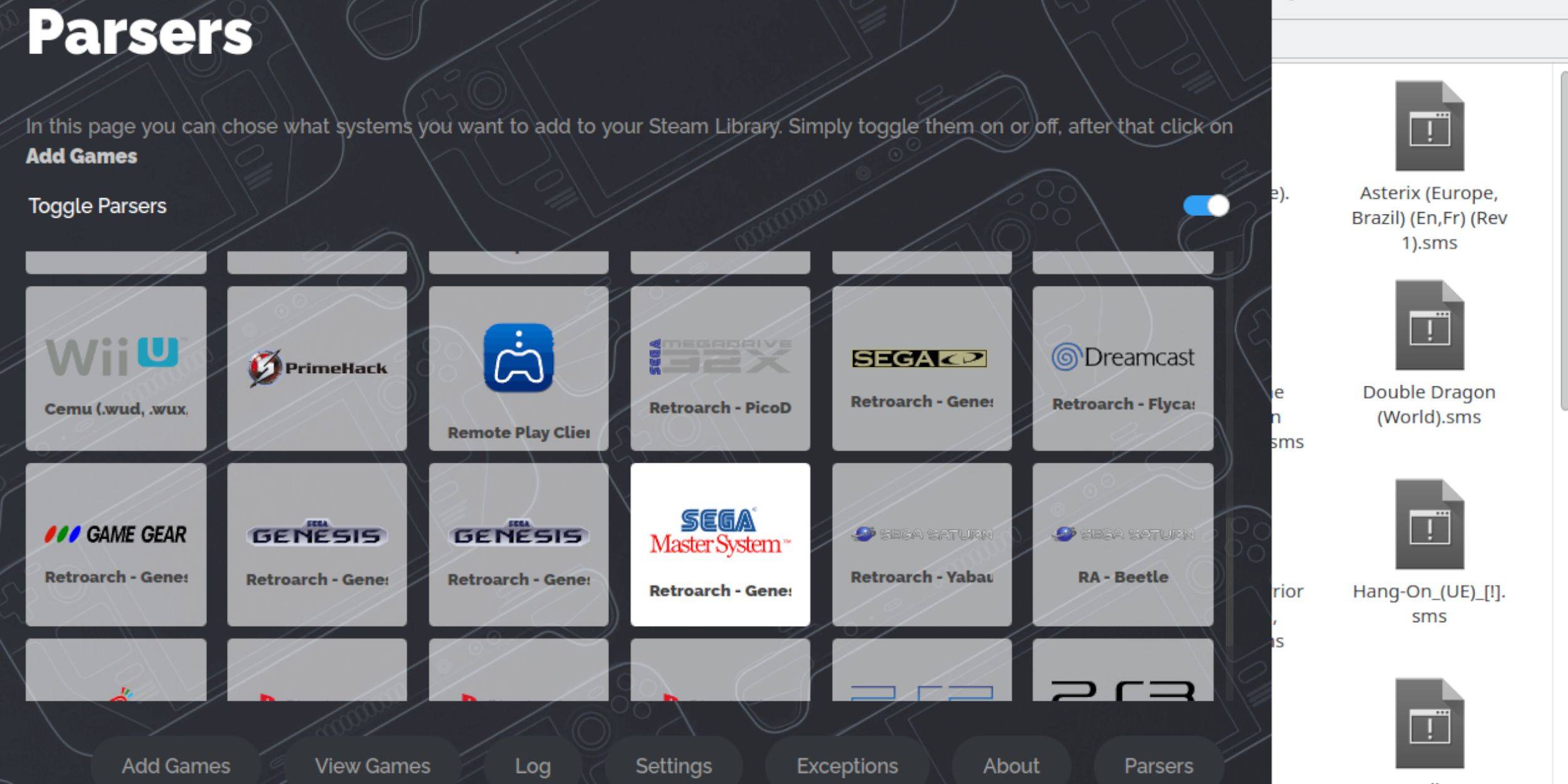 গেমিং মোডে আপনার সেগা মাস্টার সিস্টেম গেমগুলি উপভোগ করতে, সেগুলি আপনার স্টিম লাইব্রেরিতে যুক্ত করুন:
গেমিং মোডে আপনার সেগা মাস্টার সিস্টেম গেমগুলি উপভোগ করতে, সেগুলি আপনার স্টিম লাইব্রেরিতে যুক্ত করুন:
- ডেস্কটপ মোডে ইমুডেক খুলুন।
- স্টিম রম ম্যানেজার অ্যাক্সেস করুন।
- স্বাগতম থেকে এসআরএম এ পরবর্তী ক্লিক করুন! পৃষ্ঠা।
- পার্সার অক্ষম করুন।
- পার্সার স্ক্রিনে সেগা মাস্টার সিস্টেম নির্বাচন করুন।
- গেমস যুক্ত ক্লিক করুন, তারপরে পার্স।
- গেমস এবং কভার আর্ট সঠিকভাবে প্রদর্শিত হয় তা যাচাই করুন, তারপরে স্টিভ টু স্টিভ নির্বাচন করুন।
অনুপস্থিত শিল্পকর্ম ঠিক বা আপলোড করুন
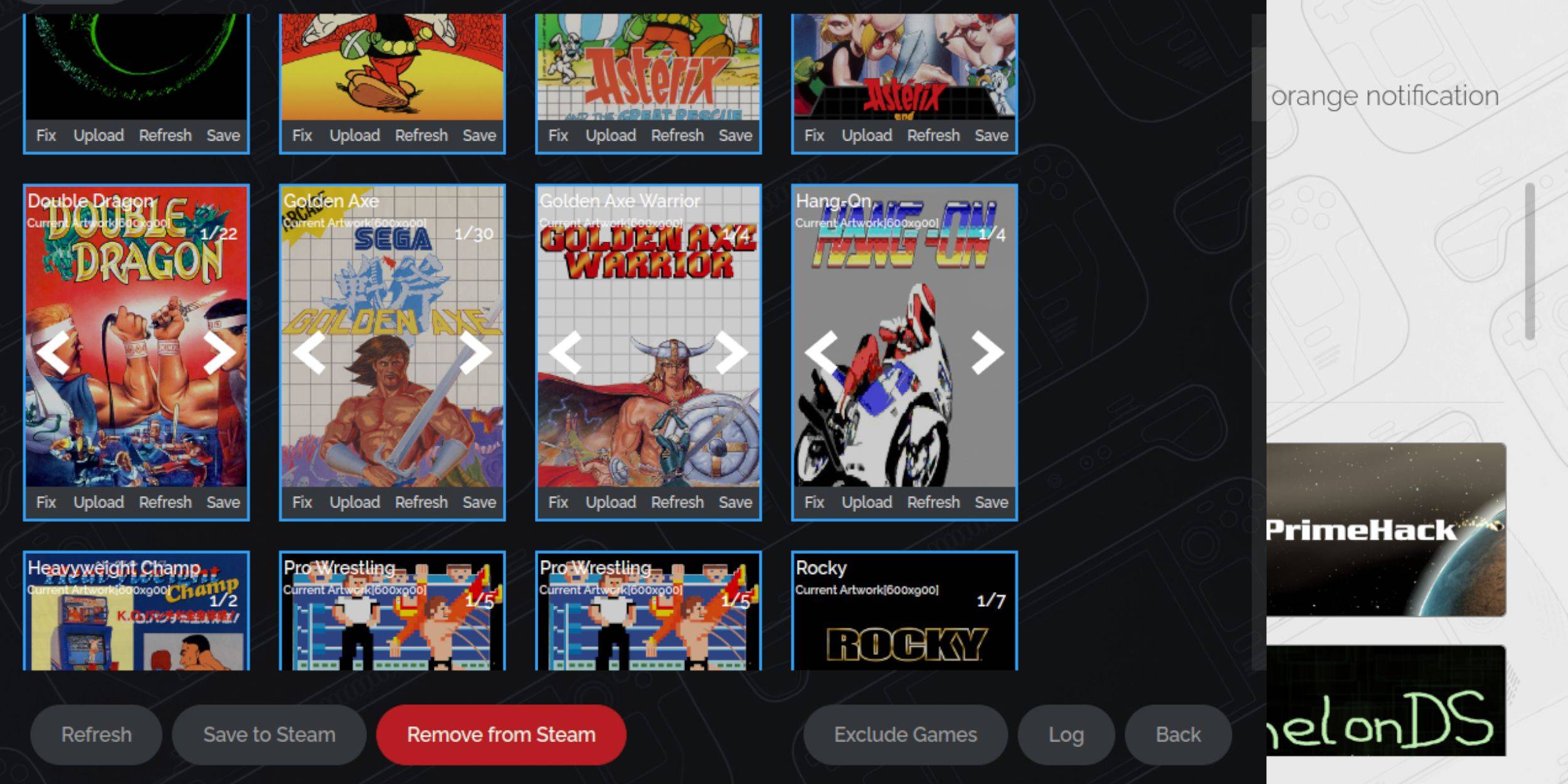 সেগা মাস্টার সিস্টেমের বয়স দেওয়া, আপনি অনুপস্থিত বা ভুল শিল্পকর্মের মুখোমুখি হতে পারেন। এটি কীভাবে ঠিক করবেন তা এখানে:
সেগা মাস্টার সিস্টেমের বয়স দেওয়া, আপনি অনুপস্থিত বা ভুল শিল্পকর্মের মুখোমুখি হতে পারেন। এটি কীভাবে ঠিক করবেন তা এখানে:
- কভার ফ্রেমে ফিক্স ক্লিক করুন।
- স্টিম রম ম্যানেজারের স্বয়ংক্রিয়ভাবে কভার আর্ট প্রদর্শন করা উচিত। যদি এটি অনুপস্থিত থাকে তবে অনুসন্ধানের জন্য গেমের মাঠে গেমের শিরোনাম লিখুন।
- তালিকাটি ব্রাউজ করুন, সেরা কভারটি নির্বাচন করুন এবং সংরক্ষণ করুন এবং বন্ধ করুন।
অনুপস্থিত শিল্পকর্ম আপলোড করুন
যদি স্টিম রম ম্যানেজার সঠিক শিল্পকর্মটি খুঁজে না পান তবে এই পদক্ষেপগুলি অনুসরণ করুন:
- সঠিক শিল্পকর্মটি খুঁজে পেতে এবং এটি স্টিম ডেকের ছবি ফোল্ডারে সংরক্ষণ করতে একটি ব্রাউজার ব্যবহার করুন।
- কভার ফ্রেমে আপলোড ক্লিক করুন।
- ছবি ফোল্ডার থেকে নতুন শিল্পকর্মটি নির্বাচন করুন, তারপরে সংরক্ষণ করুন এবং বন্ধ করুন।
- যদি চিত্রটি উপস্থিত না হয় তবে এটি সনাক্ত করতে বাম এবং ডান তীরগুলি ব্যবহার করুন।
- বাষ্পে সংরক্ষণ করুন ক্লিক করুন।
- একবার ব্যাচের ফাইলগুলি প্রক্রিয়া করা হয়ে গেলে, গেমিং মোডে ফিরে যান।
স্টিম ডেকে মাস্টার সিস্টেম গেম খেলছে
 আপনার গেমস এবং শিল্পকর্মটি স্টিম লাইব্রেরিতে যুক্ত হওয়ার সাথে সাথে আপনি এখন এগুলি অন্য কোনও গেমের মতো খেলতে পারেন:
আপনার গেমস এবং শিল্পকর্মটি স্টিম লাইব্রেরিতে যুক্ত হওয়ার সাথে সাথে আপনি এখন এগুলি অন্য কোনও গেমের মতো খেলতে পারেন:
- গেমিং মোডে, বাষ্প বোতাম টিপুন।
- পাশের মেনু থেকে গ্রন্থাগার নির্বাচন করুন।
- সংগ্রহ ট্যাবগুলিতে নেভিগেট করতে আর 1 বোতামটি ব্যবহার করুন।
- সেগা মাস্টার সিস্টেম উইন্ডোতে ক্লিক করুন।
- আপনার গেমটি চয়ন করুন এবং খেলা শুরু করুন।
কর্মক্ষমতা উন্নত
বাষ্প ডেকে আপনার ক্লাসিক গেমগুলির কার্যকারিতা বাড়ানোর জন্য:
- আপনার সেগা মাস্টার সিস্টেম গেমটি চালু করুন এবং ডান ট্র্যাকপ্যাডের নীচে কিউএম বোতাম টিপুন।
- পারফরম্যান্স মেনু খুলুন।
- 'গেম প্রোফাইল ব্যবহার করুন' সক্ষম করুন।
- ফ্রেম সীমা 60 fps এ সেট করুন।
- অর্ধ হারের শেড চালু করুন।
বাষ্প ডেকের জন্য ডেকি লোডার ইনস্টল করুন
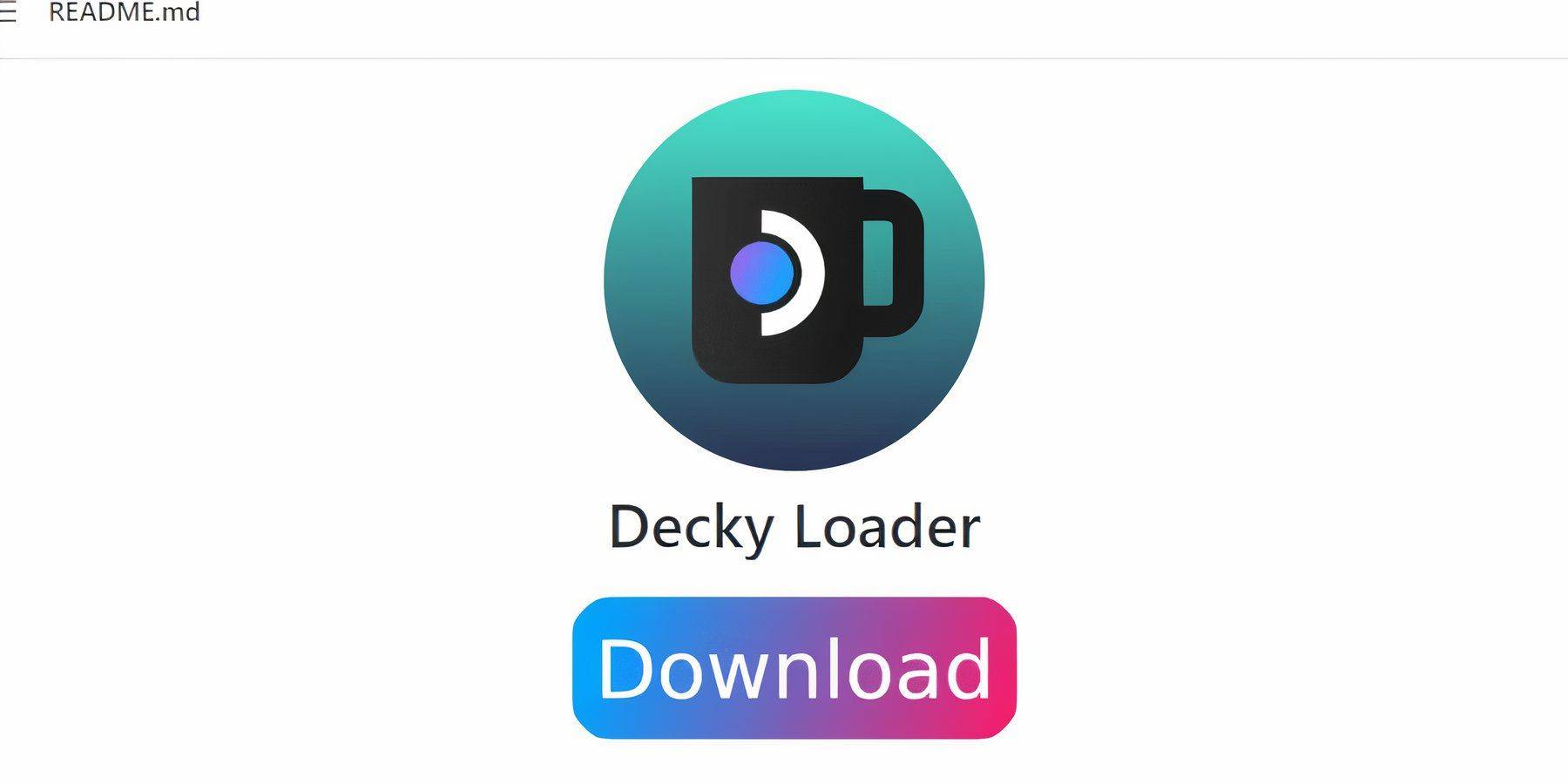 ইমুডেক বিকাশকারীরা এমুলেটেড গেমগুলির সাথে সর্বোত্তম পারফরম্যান্সের জন্য ডেকি লোডার এবং পাওয়ার সরঞ্জাম প্লাগইন ইনস্টল করার পরামর্শ দেন। এগুলি কীভাবে সেট আপ করবেন তা এখানে:
ইমুডেক বিকাশকারীরা এমুলেটেড গেমগুলির সাথে সর্বোত্তম পারফরম্যান্সের জন্য ডেকি লোডার এবং পাওয়ার সরঞ্জাম প্লাগইন ইনস্টল করার পরামর্শ দেন। এগুলি কীভাবে সেট আপ করবেন তা এখানে:
- সহজ নেভিগেশনের জন্য একটি কীবোর্ড এবং মাউস সংযুক্ত করুন, বা ট্র্যাকপ্যাডগুলি এবং অন-স্ক্রিন কীবোর্ড (স্টিম + এক্স) ব্যবহার করুন।
- স্টিম বোতামের মাধ্যমে গেমিং মোড থেকে ডেস্কটপ মোডে স্যুইচ করুন, তারপরে পাওয়ার।
- একটি ওয়েব ব্রাউজার খুলুন (প্রয়োজনে আবিষ্কারের দোকান থেকে ডাউনলোডযোগ্য)।
- গিটহাব ডেকি লোডার পৃষ্ঠায় নেভিগেট করুন এবং ডাউনলোড আইকনটি ক্লিক করুন।
- ডাউনলোড করার পরে, লঞ্চারটি ডাবল ক্লিক করুন এবং প্রস্তাবিত ইনস্টল নির্বাচন করুন।
- গেমিং মোডে আপনার বাষ্প ডেক পুনরায় চালু করুন।
পাওয়ার সরঞ্জাম ইনস্টল করুন
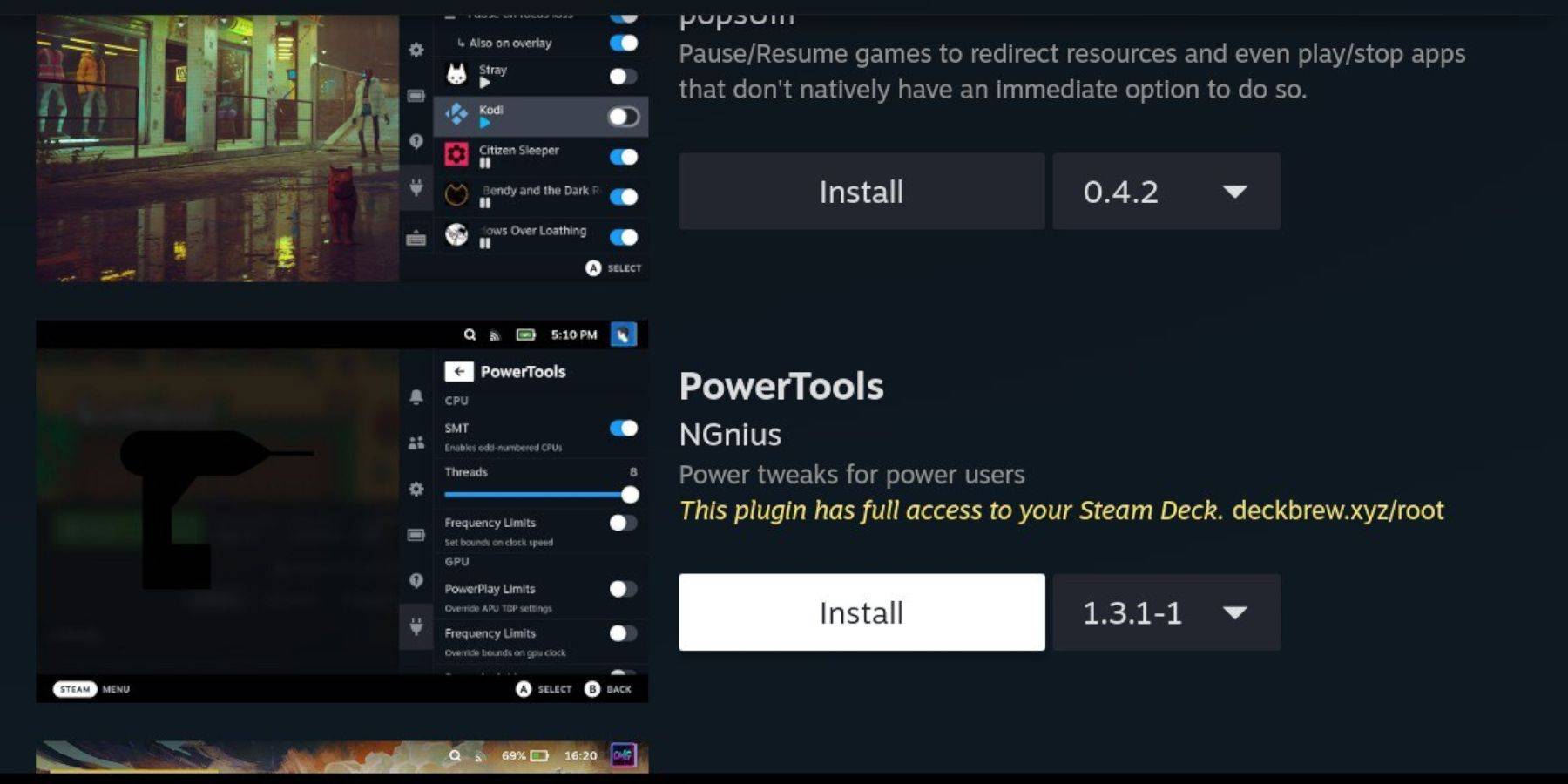 ডেকি লোডার ইনস্টল করার সাথে, পাওয়ার সরঞ্জামগুলি প্লাগইন যুক্ত করুন:
ডেকি লোডার ইনস্টল করার সাথে, পাওয়ার সরঞ্জামগুলি প্লাগইন যুক্ত করুন:
- গেমিং মোডে, কিউএম বোতাম টিপুন।
- কিউএএম এর নীচে নতুন প্লাগইন আইকনটি নির্বাচন করুন।
- ডেকি লোডার মেনুর শীর্ষে স্টোর আইকনটি ক্লিক করুন।
- ডেকি স্টোরে পাওয়ার সরঞ্জামগুলি প্লাগইনটি সন্ধান করুন এবং ইনস্টল করুন।
অনুকরণীয় গেমগুলির জন্য পাওয়ার সরঞ্জাম সেটিংস
আপনার সেগা মাস্টার সিস্টেম গেমগুলি অনুকূল করতে:
- আপনার লাইব্রেরি থেকে, একটি মাস্টার সিস্টেম গেম চালু করুন।
- কিউএম বোতাম টিপুন, তারপরে ডেকি লোডার এবং পাওয়ার সরঞ্জাম মেনু নির্বাচন করুন।
- এসএমটিগুলি অক্ষম করুন।
- থ্রেডের সংখ্যা 4 এ সেট করুন।
- কিউএম বোতাম এবং ব্যাটারি আইকনটির মাধ্যমে পারফরম্যান্স মেনুটি খুলুন।
- উন্নত ভিউ সক্ষম করুন।
- ম্যানুয়াল জিপিইউ ঘড়ি নিয়ন্ত্রণ চালু করুন।
- জিপিইউ ক্লক ফ্রিকোয়েন্সি 1200 এ সেট করুন।
- প্রতি গেম প্রোফাইল হিসাবে এই সেটিংস সংরক্ষণ করুন।
স্টিম ডেক আপডেটের পরে ডেকি লোডার ফিক্সিং
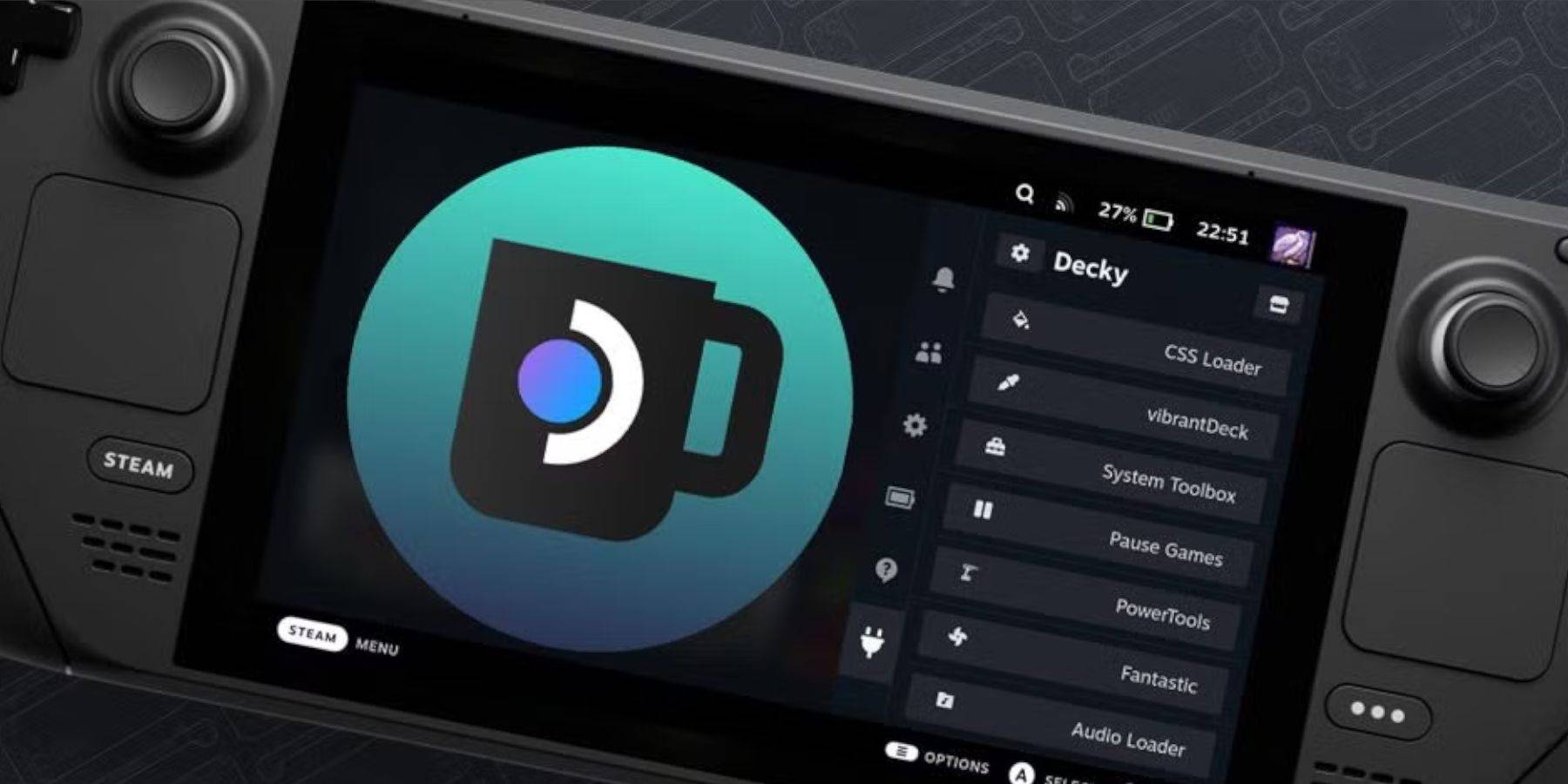 স্টিম ডেক আপডেটগুলি কখনও কখনও ডেকি লোডারের মতো তৃতীয় পক্ষের অ্যাপ্লিকেশনগুলিকে ব্যাহত করতে পারে। এটি কীভাবে পুনরুদ্ধার করবেন তা এখানে:
স্টিম ডেক আপডেটগুলি কখনও কখনও ডেকি লোডারের মতো তৃতীয় পক্ষের অ্যাপ্লিকেশনগুলিকে ব্যাহত করতে পারে। এটি কীভাবে পুনরুদ্ধার করবেন তা এখানে:
- গেমিং মোড থেকে ডেস্কটপ মোডে স্যুইচ করুন।
- একটি ব্রাউজার খুলুন এবং ডেকি লোডার গিটহাব পৃষ্ঠাটি দেখুন।
- ডাউনলোড আইকনটি ক্লিক করুন এবং এক্সিকিউট নির্বাচন করুন।
- অনুরোধ করা হলে আপনার সিউডো পাসওয়ার্ড লিখুন। আপনি যদি একটি সেট আপ না করে থাকেন তবে একটি তৈরি করতে অন-স্ক্রিন নির্দেশাবলী অনুসরণ করুন।
- ইনস্টলেশনের পরে, পাওয়ার অফ করুন এবং গেমিং মোডে আপনার বাষ্প ডেকটি পুনরায় চালু করুন।
- ডেকি লোডার এবং আপনার প্লাগইনগুলি আবার অ্যাক্সেস করতে কিউএম বোতাম টিপুন।
 রেট নও আপনার মন্তব্য সংরক্ষণ করা হয়নি
রেট নও আপনার মন্তব্য সংরক্ষণ করা হয়নি
-
1

জাপানে সাকামোটো ধাঁধা উদ্ঘাটিত
Jan 27,2025
-
2

নতুন গেম স্নাকি বিড়ালে আপনার বিরোধীদের স্লিট করুন, প্রতিযোগিতা করুন এবং আউটলাস্ট করুন
Feb 26,2025
-
3

Roblox রাজার উত্তরাধিকার: ডিসেম্বর 2024 কোড (আপডেট করা)
Dec 24,2024
-
4

অ্যাপেক্স কিংবদন্তি সমসাময়িক প্লেয়ারের সংখ্যায় নিচে নেমে যাচ্ছে
Dec 30,2024
-
5

এলিয়েন: রোমুলাস 'ফিক্সড' ভয়ঙ্কর ইয়ান হলম সিজিআই হোম রিলিজের জন্য তবে ভক্তরা এখনও এটি বেশ খারাপ বলে মনে করেন
Mar 03,2025
-
6
![[আরকেন মরসুমে টর্চলাইটে উপস্থিত: অসীম]](https://img.68xz.com/uploads/87/173654282367818a67955c0.jpg)
[আরকেন মরসুমে টর্চলাইটে উপস্থিত: অসীম]
Jan 29,2025
-
7

রোব্লক্স: মহাকাব্য পুরষ্কারের জন্য একচেটিয়া "স্কুইড গেম" মরসুম 2 কোড পান
Feb 20,2025
-
8

মার্ভেল প্রতিদ্বন্দ্বীরা মিডটাউন মানচিত্রের আপডেটের আত্মপ্রকাশ
Feb 02,2025
-
9

এনিমে অটো দাবা: জানুয়ারী 2025 বৈশিষ্ট্য স্তরের তালিকা আপডেট
Mar 13,2025
-
10

কল অফ ডিউটি: ব্ল্যাক অপস 6 বিটা পরীক্ষার তারিখ নিশ্চিত করা হয়েছে
Jan 05,2025
-
ডাউনলোড

Magnet Hero
অ্যাকশন / 45.6 MB
আপডেট: Feb 11,2025
-
ডাউনলোড

Bulma Adventure 2
নৈমিত্তিক / 57.55M
আপডেট: Mar 09,2024
-
ডাউনলোড

Escape game Seaside La Jolla
অ্যাকশন / 91.24M
আপডেট: Sep 09,2022
-
4
!Ω Factorial Omega: My Dystopian Robot Girlfriend
-
5
ALLBLACK Ch.1
-
6
Mr.Billion: Idle Rich Tycoon
-
7
Love and Deepspace Mod
-
8
FrontLine II
-
9
IDV - IMAIOS DICOM Viewer
-
10
Raising Gang-Girls:Torment Mob